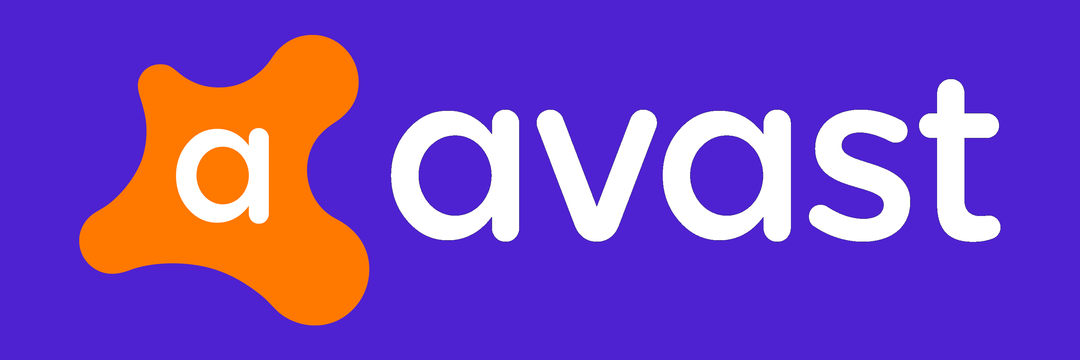ถอนการติดตั้งคอนโทรลเลอร์ USB ทั่วไปจากตัวจัดการอุปกรณ์
- ฮาร์ดไดรฟ์ภายนอกของ Maxtor ไม่แสดงบนคอมพิวเตอร์ทำให้การเข้าถึงหรืออ่านเนื้อหาเป็นไปไม่ได้
- ไดรฟ์ภายนอกที่เสียหาย/ล้าสมัยอาจทำให้อุปกรณ์ไม่รู้จักหรือใช้งานไม่ได้
- การถอนการติดตั้งและติดตั้งฮาร์ดไดรฟ์ภายนอกใหม่ควรช่วยแก้ปัญหาได้

การเชื่อมต่อฮาร์ดไดรฟ์ภายนอก Maxtor เข้ากับคอมพิวเตอร์ของคุณช่วยให้คุณเข้าถึงและใช้เนื้อหาได้ อย่างไรก็ตาม การพบปัญหาเกี่ยวกับฮาร์ดไดรฟ์ภายนอกของ Maxtor ที่ไม่แสดงขึ้นมาอาจทำให้คุณหงุดหงิดได้เนื่องจากทำให้ไดรฟ์ใช้งานไม่ได้
ดังนั้นผู้ใช้จะต้องกังวลเกี่ยวกับสิ่งที่ต้องทำเพื่อแก้ไขปัญหา ดังนั้น คู่มือนี้จะแสดงขั้นตอนในการแก้ไข
ทำไมฮาร์ดไดรฟ์ Maxtor ของฉันไม่ปรากฏขึ้น
- การเชื่อมต่อที่หลวมระหว่างไดรฟ์และคอมพิวเตอร์อาจทำให้ฮาร์ดไดรฟ์ Maxtor ไม่ปรากฏขึ้น
- ฮาร์ดไดรฟ์ภายนอกอาจไม่ได้รับการกำหนดอักษรระบุไดรฟ์บนพีซี Windows ของคุณ
- ไดรเวอร์/คอนโทรลเลอร์ที่ล้าสมัยหรือเสียหายสามารถป้องกันไม่ให้ระบบจดจำฮาร์ดไดรฟ์ภายนอกของ Maxtor หรือทำให้ยกเลิกการเชื่อมต่อได้ตามต้องการ
- หากพอร์ต USB ทำงานผิดปกติ ไดรฟ์ภายนอกใดๆ ที่เชื่อมต่อกับพอร์ตนั้นอาจไม่ทำงานหรือดูเหมือนว่าทำงานบนระบบ
- ในบางกรณี ฮาร์ดไดรฟ์ภายนอกรุ่นเก่าบางรุ่นอาจเข้ากันไม่ได้กับระบบปฏิบัติการรุ่นใหม่
- ความเสียหายทางกายภาพของฮาร์ดไดรฟ์ Maxtor อาจส่งผลต่อการเชื่อมต่อกับคอมพิวเตอร์
- ฮาร์ดไดรฟ์ภายนอกอาจต้องเริ่มต้นหรือฟอร์แมตในการจัดการดิสก์ก่อนที่จะสามารถเข้าถึงได้
ฉันจะแก้ไขฮาร์ดไดรฟ์ภายนอก Maxtor ของฉันที่ไม่แสดงบน Windows ได้อย่างไร
ก่อนดำเนินการใดๆ ให้ปฏิบัติตามการตรวจสอบเบื้องต้นเหล่านี้:
- รีสตาร์ทเครื่องคอมพิวเตอร์และเชื่อมต่อฮาร์ดไดรฟ์ภายนอกของ Maxtor ใหม่เพื่อแก้ไขข้อบกพร่องชั่วคราวที่ขัดขวางการเชื่อมต่อ
- ตรวจสอบให้แน่ใจว่าสาย USB เชื่อมต่อกับฮาร์ดไดรฟ์ภายนอกและคอมพิวเตอร์อย่างแน่นหนา
- เชื่อมต่อฮาร์ดไดรฟ์ภายนอกเข้ากับพอร์ต USB อื่นบนคอมพิวเตอร์ของคุณเพื่อแก้ไขปัญหาเกี่ยวกับพอร์ตปัจจุบัน
- ลองใช้สาย USB เส้นอื่นเพื่อดูว่าปัญหาเกิดจากสายที่ชำรุดหรือไม่
- วิ่ง ซอฟต์แวร์ป้องกันไวรัสจะสแกนหาฮาร์ดไดรฟ์ภายนอก บนคอมพิวเตอร์ของคุณ
- อัปเดตไดรเวอร์อุปกรณ์ของคุณเพื่อแก้ไขจุดบกพร่องที่ทำให้ฮาร์ดไดรฟ์ภายนอก Maxtor ไม่ปรากฏขึ้น
- เริ่มต้นและฟอร์แมตไดรฟ์ภายนอกที่ไม่ได้จัดสรรในการจัดการดิสก์
- อัปเดต Windows เพื่อแก้ไขข้อบกพร่องจากเวอร์ชันปัจจุบัน และติดตั้งแพตช์สำหรับแก้ไขปัญหาความเข้ากันได้
1. ถอนการติดตั้งและเชื่อมต่อฮาร์ดไดรฟ์ภายนอกอีกครั้ง
- คลิกซ้ายที่ หน้าต่าง ไอคอน, พิมพ์ ตัวจัดการอุปกรณ์และกด เข้า เพื่อเปิด
- เพิ่มเติม คลิกที่ ดิสก์ไดรฟ์ หมวดหมู่เพื่อขยาย คลิกขวาที่ไดรเวอร์อุปกรณ์แล้วเลือก ถอนการติดตั้งอุปกรณ์ จากเมนูบริบท

- จากนั้นเลือก ถอนการติดตั้ง อีกครั้งเพื่อยืนยัน

- หลังจากกระบวนการถอนการติดตั้งเสร็จสิ้น ให้รีบูตเครื่องคอมพิวเตอร์และเสียบฮาร์ดไดรฟ์ภายนอก จากนั้นตรวจสอบว่าฮาร์ดไดรฟ์ภายนอกของ Maxtor ทำงานอยู่หรือไม่
นอกจากนี้ การถอนการติดตั้งอุปกรณ์ฮาร์ดไดรฟ์จะช่วยแก้ปัญหาการติดตั้งที่ทำให้ฮาร์ดไดรฟ์ทำงานไม่ถูกต้อง
2. ถอนการติดตั้งคอนโทรลเลอร์ USB ทั่วไป
- กด หน้าต่าง + ร กุญแจเปิด วิ่ง กล่องโต้ตอบ พิมพ์ hdwwiz.cplแล้วคลิก ตกลง.

- ไปที่ คอนโทรลเลอร์ Universal Serial BUS แท็บ คลิกขวาที่ รูทฮับทั่วไปและ USBและเลือก ถอนการติดตั้งอุปกรณ์.

- จากนั้น รีสตาร์ทพีซีของคุณเพื่อติดตั้งคอนโทรลเลอร์ใหม่โดยอัตโนมัติ และตรวจสอบว่ามองเห็นไดรฟ์ภายนอกของ Maxtor ในคอมพิวเตอร์หรือไม่
การถอนการติดตั้งคอนโทรลเลอร์ USB จะทำให้ระบบของคุณติดตั้งคอนโทรลเลอร์ที่เชื่อถือได้อีกครั้ง จากนั้น ใช้สำหรับกิจกรรมที่เกี่ยวข้องกับการตรวจจับฮาร์ดแวร์ใหม่
- กู้คืนข้อมูลจากฮาร์ดไดรฟ์ด้วย Bad Sectors [4 วิธีทดสอบ]
- 4 วิธีในการแก้ไขฮาร์ดไดรฟ์ภายนอก WD ไม่แสดงขึ้น
- 5 วิธีกำจัดเสียงรบกวนคงที่ในหูฟัง Bluetooth
- ปุ่มกลางของเมาส์ไม่ทำงาน? 3 วิธีแก้ไขอย่างรวดเร็ว
- คีย์ Backspace ไม่ทำงานใช่ไหม วิธีแก้ไขและทางเลือกอื่น
นอกจากนี้ คุณอาจสนใจบทความของเราเกี่ยวกับวิธีการแก้ไข ไม่รู้จักอุปกรณ์ USB ใน Windows 11 ในทำนองเดียวกัน เราขอแนะนำให้คุณตรวจสอบคำแนะนำของเราเกี่ยวกับสิ่งที่ควรทำหากคุณ ไม่สามารถฟอร์แมตฮาร์ดไดรฟ์ภายนอกได้ บนพีซีของคุณ
หากคุณมีคำถามหรือข้อเสนอแนะเพิ่มเติม โปรดส่งคำถามเหล่านี้ในส่วนความคิดเห็น
![5 สุดยอดฮาร์ดไดรฟ์ภายนอก 2TB [ข้อเสนอ Cyber Monday]](/f/3a6afe0caffc23fb60823ab7c22fd604.jpg?width=300&height=460)